När du lägger till ett e-postkonto i Outlook lagras en lokal kopia av informationen på datorn. Med den här funktionen kan du komma åt tidigare nedladdade eller synkroniserade e-postmeddelanden, kalenderinformation, kontakter och uppgifter utan internetanslutning.
Vissa typer av konton, till exempel POP-konton, lagrar informationen i Outlook-datafiler (PST-filer). Outlook 365-konton, Exchange-konton, IMAP-konton och Outlook.com-konton lagrar sin information i Outlook-datafiler offline (OST-filer).
Outlook-datafil (.pst)
En Outlook-datafil (.pst) innehåller dina meddelanden och andra Outlook-objekt och sparas på datorn. POP-konton – som är en vanlig typ av konto som du kan skapa när du lägger till ett e-postkonto från en Internetleverantör som Xfinity eller AT&T eller Cox – laddar ned alla dina e-postmeddelanden från e-postservern och sparar dem på datorn.
Tips: Om Outlook-datafil (.pst) blir stor kan det göra OneDrive synkroniseringen långsammare och kan visa "Bearbetar ändringar" eller "En fil används". Lär dig hur du tar bort en Outlook PST-datafil från OneDrive.
Obs! I Outlook 2013 och tidigare versioner använde IMAP-konton även en Outlook-datafil (.pst). I Outlook 2016 och Outlook för Microsoft 365 använder IMAP-konton Offline-Outlook-datafiler (.ost).
Du kan också använda en Outlook-datafil (.pst) för att säkerhetskopiera eller exportera objekt från alla typer av e-postkonton. Mer information om hur du säkerhetskopierar e-postmeddelanden, kalendrar, kontakter och uppgiftsdata finns i Exportera eller säkerhetskopiera e-post, kontakter och kalender till en .pst-fil i Outlook. Du kan också importera e-postmeddelanden, kalender-, kontakt- och uppgiftsdata från en annan Outlook-datafil (.pst). Mer information om hur du importerar objekt finns i Importera e-post, kontakter och kalender från en .pst-fil i Outlook.
Obs! Du kan inte importera från en Offline-Outlook-datafil (.ost).
Eftersom dessa filer lagras på datorn påverkas de inte av e-postserverns storleksbegränsning för e-postkonton. Om du flyttar objekt till en Outlook-datafil (.pst) på datorn kan du frigöra utrymme på e-postkontot på e-postservern.
När meddelanden eller andra Outlook-objekt sparas i en Outlook-datafil (.pst) är objekten bara tillgängliga på den dator där filen sparats.
Offline-Outlook-datafil (OST-fil)
De flesta andra kontotyper, till exempel IMAP-konton, Microsoft 365-konton, Exchange-konton och Outlook.com-konton, använder en Offline-Outlook-datafil (.ost) för att lagra en synkroniserad kopia av postlådeinformationen på den lokala datorn. När anslutningen till e-postservern avbryts, till exempel när du sitter på ett flygplan utan WiFi eller om Internetanslutningen kopplas från, kan du fortfarande komma åt alla e-postmeddelanden, kalenderdata, kontakter och uppgifter som tidigare har laddats ned. Du kan läsa och skriva meddelanden, skapa avtalade tider och lägga till kontakter. Men dina e-postmeddelanden skickas inte och inga nya meddelanden laddas ned förrän Internetanslutningen har återställts.
När anslutningen återställs synkroniseras ändringarna automatiskt och mapparna och objekten på servern och datorn är identiska igen.
Outlook-grupplagringsfil (.nst)
Första gången du öppnar en grupp i Outlook skapas en ny typ av Outlook-datafil. Den här filen har filnamnstillägget .nst och lagrar dina gruppkonversationer och andra lokala gruppdata. All den här informationen synkroniseras mellan datorn och e-postservern, så du behöver inte säkerhetskopiera filen eller importera den när du konfigurerar Outlook på en ny dator.
Sökvägar
Det snabbaste sättet att öppna mappen där dina Outlook-datafiler (.pst och .ost) sparas är att göra följande:
-
I Outlook väljer du fliken Arkiv och sedan Kontoinställningar > Kontoinställningar på fliken Info.
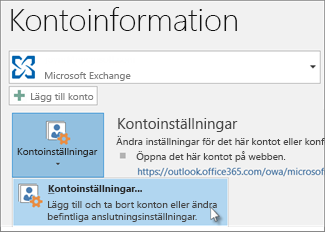
-
Välj fliken Datafiler , markera en post i tabellen och klicka sedan på Öppna mappsökväg.
Outlook-datafiler (.pst) som skapats med Outlook 2013 eller Outlook 2016 sparas vanligtvis på datorn i mappen Dokument\Outlook-filer . Om du uppgraderar till Outlook på en dator som redan har datafiler som skapats i Microsoft Office Outlook 2007 eller tidigare versioner sparas dessa filer på en annan plats i en dold mapp i enhet:\Användare\användare\AppData\Local\Microsoft\Outlook.
Tips: Om Outlook-datafil (.pst) blir stor kan det göra OneDrive synkroniseringen långsammare och kan visa "Bearbetar ändringar" eller "En fil används". Lär dig hur du tar bort en Outlook PST-datafil från OneDrive.
Offline-Outlook-datafilen (.ost) sparas också på enhet:\Användare\användare\AppData\Local\Microsoft\Outlook. De flesta data finns kvar på servern. Objekt som sparas lokalt bör dock säkerhetskopieras. Till exempel Kalender, Kontakter, Uppgifter och alla mappar som är markerade som endast lokala.
Tips: Information om dolda mappar i Windows finns i Windows Hjälp och support.
Närliggande avsnitt
Skapa en Outlook-datafil (PST) där du kan spara din information
Importera e-post, kontakter och kalendrar från en .pst-fil i Outlook
Reparera Outlook-datafiler (.pst and .ost)











